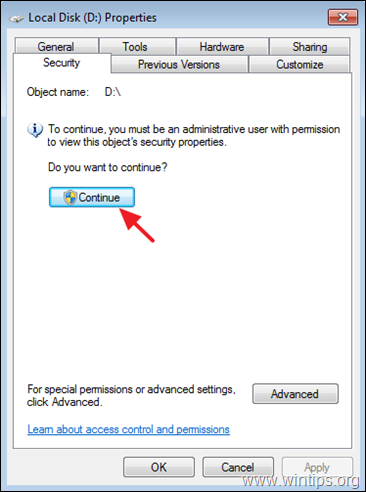ეს სახელმძღვანელო შეიცავს ინსტრუქციებს, რათა გამოასწოროთ შეცდომის „წვდომა აკრძალულია“ დისკის/დისკის შიგთავსზე წვდომის მცდელობისას. შეცდომა "დისკი მიუწვდომელია. წვდომა აკრძალულია" Windows-ში, ჩვეულებრივ ხდება დისკის MAC კომპიუტერთან დაკავშირების შემდეგ, ან თუ დისკი ადრე იყო დაკავშირებული კომპიუტერთან Windows-ის სხვა ან უფრო ძველი ვერსიით. სხვა შემთხვევებში, შეცდომა "წვდომა აკრძალულია", გამოჩნდება, თუ დისკის ფაილური სისტემა დაზიანებულია, ან თუ დისკი დაბლოკილია BitLocker დაცვით. *
* Შენიშვნა: თუ დისკი დაბლოკილია BitLocker-ით, დააწკაპუნეთ მასზე მარჯვენა ღილაკით და აირჩიეთ „დისკის განბლოკვა“, რათა განბლოკოთ ის მისი დაცვის პაროლის გამოყენებით.
როგორ გავასწოროთ: დისკი მიუწვდომელია, წვდომა აკრძალულია Drive X-ზე: (Windows 10/8/7 OS)
მეთოდი 1. დააფიქსირეთ Drive Access Denied შეცდომა Drive-ის შეცდომების შეკეთებით.
ზოგჯერ დისკზე "წვდომა აკრძალულია" შეცდომა შეიძლება დაკავშირებული იყოს დისკის შეცდომებთან. ასე რომ, პირველ რიგში, გააგრძელეთ დისკის შემოწმება და შეკეთება:
1. ყურადღება მიაქციეთ დისკის ასოს Windows Explorer-ში შეცდომით "Access Denied".
2. გახსენით ბრძანების სტრიქონი, როგორც ადმინისტრატორი. ამის გასაკეთებლად:
- საძიებო ველში ჩაწერეთ: cmd ან ბრძანების სტრიქონი.
- დააწკაპუნეთ მარჯვენა ღილაკით ბრძანების სტრიქონი (შედეგი) და აირჩიეთ Ადმინისტრატორის სახელით გაშვება.

3. ბრძანების სტრიქონში ჩაწერეთ შემდეგი ბრძანება და დააჭირეთ შედი: *
- CHKDSK X: /F /R
* Შენიშვნა: შეცვალეთ ასო "X" ზემოთ მოცემულ ბრძანებაზე, მიუწვდომელი დისკის დისკის ასოთი.
მაგალითად. თუ გსურთ დისკის შემოწმება და შეკეთება დ:, თქვენ უნდა აკრიფოთ ეს ბრძანება:
- chkdsk d: /f /r
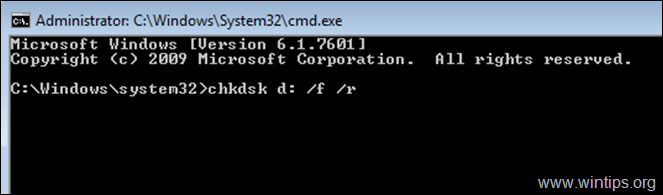
4. დაელოდეთ CHKDSK ოპერაციის დასრულებას. როცა ეს გაკეთდა, რესტარტი თქვენი კომპიუტერი და შეეცადეთ შეხვიდეთ მიუწვდომელ დისკზე. თუ კვლავ მიიღებთ შეცდომას "წვდომა აკრძალულია", გააგრძელეთ მეთოდი-2 ქვევით.
მეთოდი 2. დააფიქსირეთ წვდომა აკრძალული Drive X-ზე: Drive-ზე ნებართვების შეცვლით.
მეორე მიზეზი, რის გამოც თქვენ ვერ შეძლებთ მყარ დისკზე წვდომას, არის ნებართვების ნაკლებობა.
Ნაბიჯი 1. შეცვალეთ დისკის/დისკის მფლობელი.
1. დააწკაპუნეთ მარჯვენა ღილაკით დისკზე შეცდომით „Access Denied“ და აირჩიეთ Თვისებები.
2. ზე უსაფრთხოება ჩანართი:
ა. თუ ხედავთ ქვემოთ მოცემულ ეკრანს შეტყობინებით "გასაგრძელებლად, თქვენ უნდა იყოთ ადმინისტრაციული მომხმარებელი ამ ობიექტის უსაფრთხოების თვისებების ნახვის ნებართვით", დააწკაპუნეთ განაგრძეთ ღილაკი.
ბ. თუ ვერ ხედავთ ზემოთ მოცემულ შეტყობინებას, დააწკაპუნეთ Მოწინავე და წაიკითხეთ ინსტრუქციები ნაბიჯი-1A ქვევით.
3. შემდეგ ფანჯარაში, შეცვლა The მფლობელი რომ "ადმინისტრატორები" ჯგუფი, როგორც ქვემოთ მოცემულია:
ა. აირჩიეთ The ადმინისტრატორები ჯგუფი.
ბ. Ჩეკი "შეცვალეთ მფლობელი ქვეკონტეინერებზე და ობიექტზე"ჩამრთველი.
გ. დააწკაპუნეთ მიმართეთ & ᲙᲐᲠᲒᲘ.
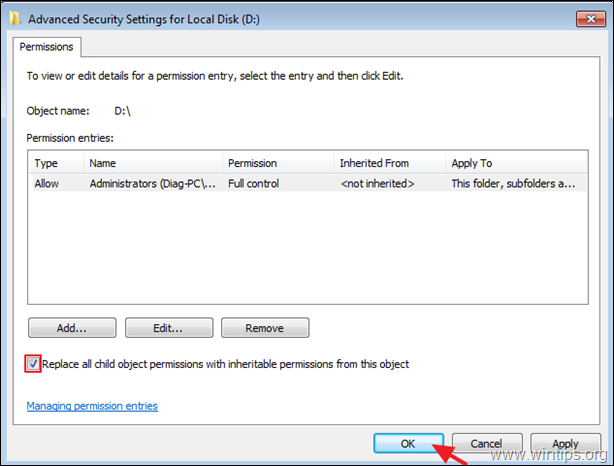
4. როდესაც მოგეთხოვებათ Windows უსაფრთხოების ინფორმაციის ფანჯარა დააწკაპუნეთ ᲙᲐᲠᲒᲘ.
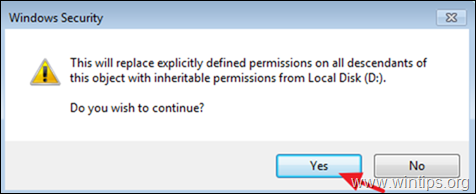
5. როდესაც ოპერაცია დასრულდება, დახურვა დისკის "თვისებები" ფანჯარა და გააგრძელეთ ნაბიჯი-2.
ნაბიჯი 1A. შეცვალეთ დისკის მფლობელი (ალტერნატიული მეთოდი). *
Შენიშვნა: ეს არის ჩვეულებრივი გზა დისკის მფლობელის შეცვლის შემდეგ დისკის გახსნის შემდეგ Თვისებები და დაჭერით Მოწინავე…
1. Აირჩიე მფლობელი ჩანართი და დააწკაპუნეთ რედაქტირება. *
* Შენიშვნა: Windows 10-ში დააწკაპუნეთ შეცვლა მფლობელი პირველ ფანჯარაში, რომელიც იხსნება ("Advanced" დაწკაპუნების შემდეგ.
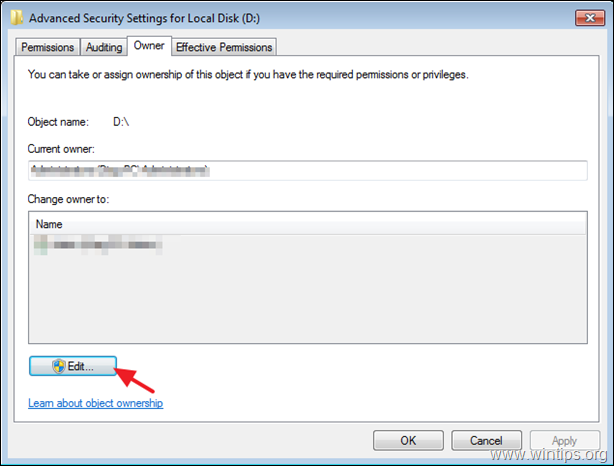
2. დააწკაპუნეთ სხვა მომხმარებლები ან ჯგუფები.
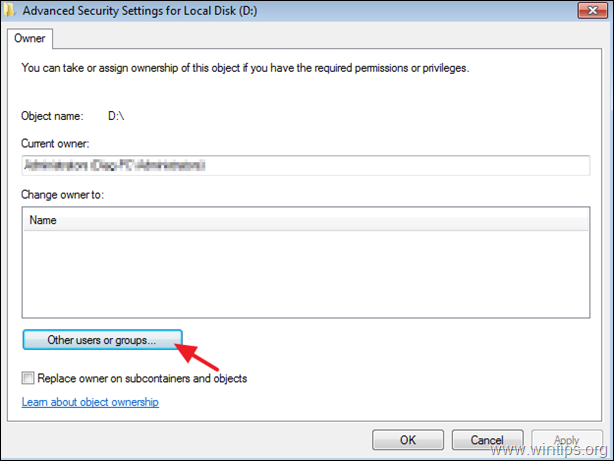
3. ობიექტის სახელში ჩაწერეთ ადმინისტრატორები და დააწკაპუნეთ კარგი
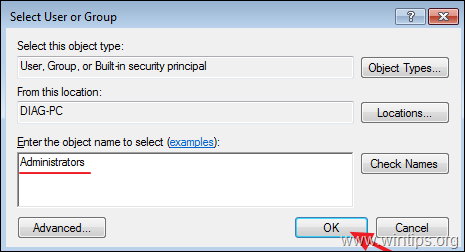
4. Ჩეკი "შეცვალეთ მფლობელი ქვეკონტეინერებზე და ობიექტზე"მონიშვნის ველი და შემდეგ დააწკაპუნეთ მიმართეთ & ᲙᲐᲠᲒᲘ.
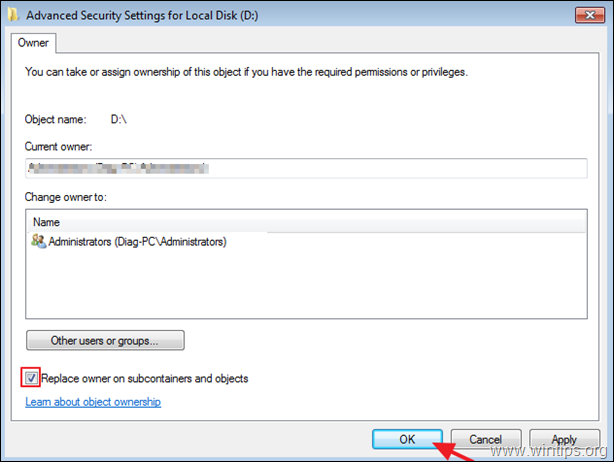
5. დააწკაპუნეთ კარგი უსაფრთხოების გამაფრთხილებელ ფანჯარაში ნებართვების შესაცვლელად.
6. ნებართვების გამოყენების შემდეგ, დახურვა ყველა ფანჯარა და გააგრძელე ნაბიჯი-2 ქვევით.
ნაბიჯი 2. მიანიჭეთ სრული კონტროლის ნებართვები "ადმინისტრატორების" ჯგუფს.
1. დააწკაპუნეთ მარჯვენა ღილაკით "წვდომის აკრძალულ" დისკზე აირჩიეთ აირჩიეთ Თვისებები.
2. ახლა, უსაფრთხოების ჩანართზე, დააწკაპუნეთ Მოწინავე.
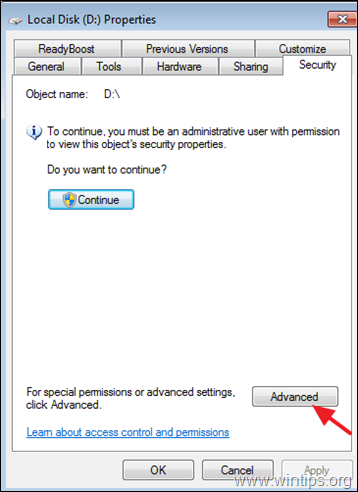
3. "ადგილობრივი დისკისთვის უსაფრთხოების გაფართოებული პარამეტრები" ფანჯარაში, "ნებართვების" ჩანართზე დააწკაპუნეთ განაგრძეთ ისევ.
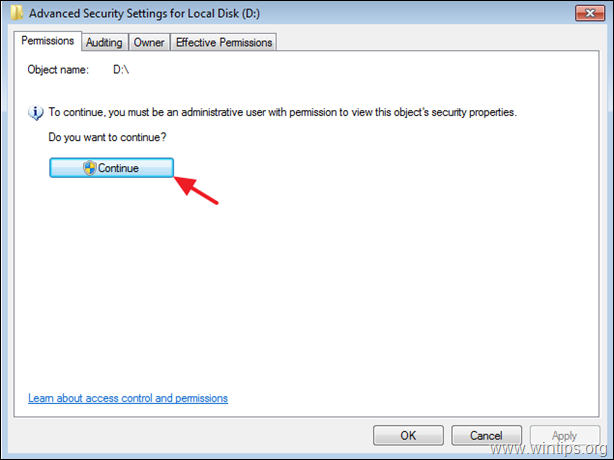
4. შემდეგ ეკრანზე:
ა. დარწმუნდით, რომ „ადმინისტრატორებს“ აქვთ სრული კონტროლი ნებართვები. *
ბ. აირჩიეთ "ჩაანაცვლეთ ყველა ბავშვის ობიექტის ნებართვა ობიექტისგან მემკვიდრეობითი ნებართვებით"მონიშვნა და დააწკაპუნეთ კარგი.
* Შენიშვნა: თუ ადმინისტრატორების ჯგუფის ნებართვები არ არის "სრული კონტროლი", დააწკაპუნეთ რედაქტირება ღილაკი, ჩეკი The სრული კონტროლი მონიშვნის ველი და დააწკაპუნეთ კარგი.
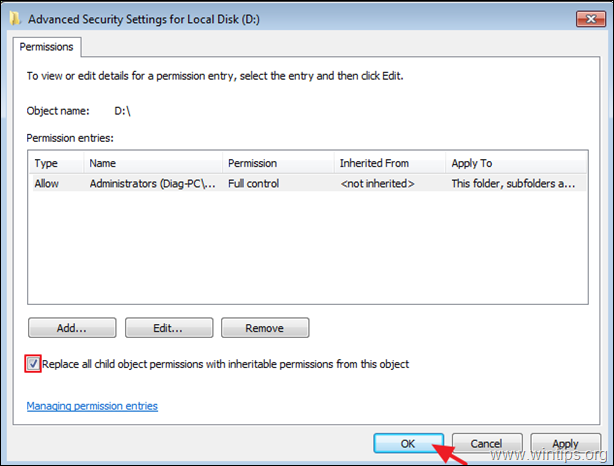
5. შემდეგ ფანჯარაში აირჩიეთ დიახ რომ "შეცვალოს აშკარად განსაზღვრული ნებართვები ამ ობიექტის ყველა შთამომავალზე ლოკალური დისკიდან მემკვიდრეობითი ნებართვებით..."
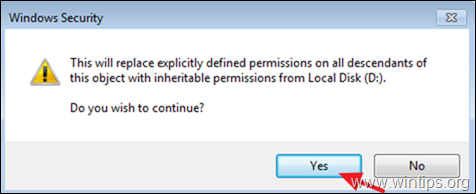
6. დაელოდეთ ნებართვების დაყენებას.
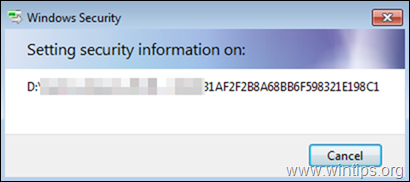
12. როდესაც ოპერაცია დასრულდება, დახურეთ ყველა ღია ფანჯარა და შეამოწმეთ, შეგიძლიათ თუ არა დისკის შიგთავსზე წვდომა. თუ კვლავ მიიღებთ შეცდომას „წვდომა აკრძალულია“, გააგრძელეთ ნაბიჯი 3 ქვემოთ.
ნაბიჯი 3. მიანიჭეთ სრული კონტროლის ნებართვები "ყველას" ჯგუფს.
1. დააწკაპუნეთ მარჯვენა ღილაკით მიუწვდომელ დისკზე და აირჩიეთ Თვისებები.
2. ზე უსაფრთხოება ჩანართი, დააწკაპუნეთ Მოწინავე ღილაკი.
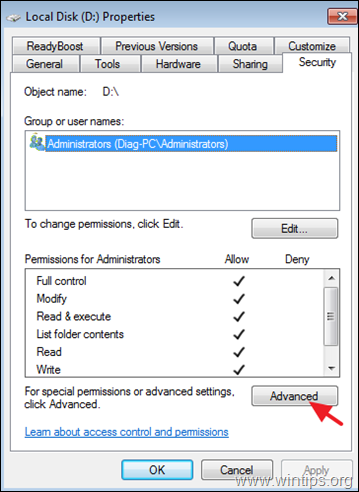
3. დააწკაპუნეთ ნებართვების შეცვლა.
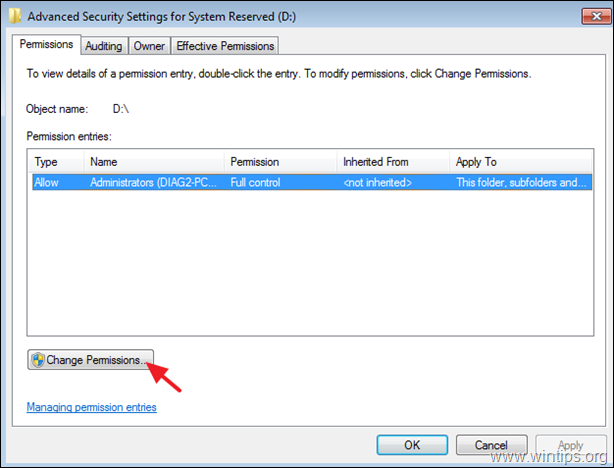
4. დააწკაპუნეთ დამატება ღილაკი.
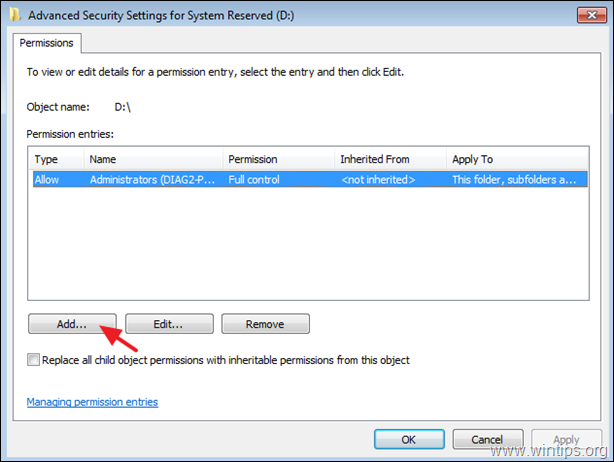
5. ობიექტის სახელის ველში ჩაწერეთ ყველას და დააწკაპუნეთ ᲙᲐᲠᲒᲘ.
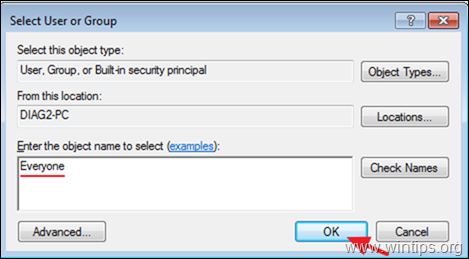
6. Შეამოწმე სრული კონტროლი მონიშვნის ველი და დააწკაპუნეთ ᲙᲐᲠᲒᲘ.
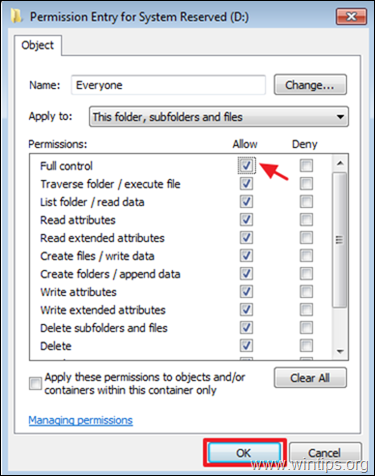
7. ახლა აირჩიეთ "ჩაანაცვლეთ ყველა ბავშვის ობიექტის ნებართვა ობიექტისგან მემკვიდრეობითი ნებართვებით"და დააწკაპუნეთ ᲙᲐᲠᲒᲘ.
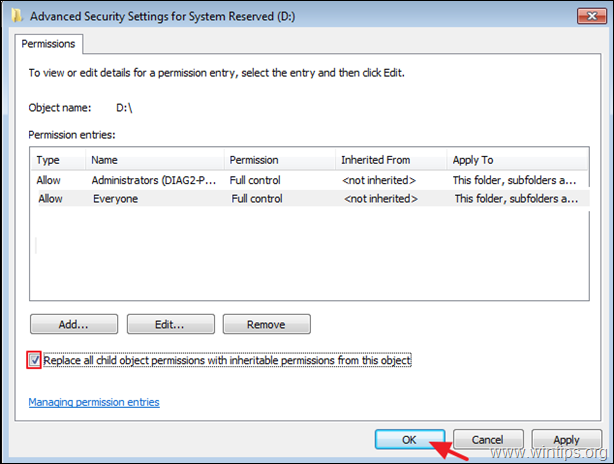
8. დაელოდეთ ნებართვების დაყენებას.
9. როდესაც ოპერაცია დასრულდება, დახურეთ ყველა ფანჯარა.
10. ჩვეულებრივ, ახლა თქვენ უნდა შეხვიდეთ დისკის შიგთავსზე უპრობლემოდ.
Ის არის! რომელი მეთოდი მუშაობდა თქვენთვის?
შემატყობინეთ, დაგეხმარათ თუ არა ეს სახელმძღვანელო თქვენი გამოცდილების შესახებ თქვენი კომენტარის დატოვებით. გთხოვთ მოიწონოთ და გააზიაროთ ეს სახელმძღვანელო სხვების დასახმარებლად.